Агуулгын хүснэгт
Adobe Premiere Pro дээр таны Timeline нь үндсэндээ бүх ид шидээ үзүүлдэг газар юм. Та өөрийн он цагийн хэлхээс дэх аливаа давхарга, клип, бичлэгийг засварлахаасаа өмнө илүү нарийвчлалтай, нарийвчлалтай болгохын тулд юу хийх гэж байгаагаа харахын тулд он цагийн хэлхээсийг томруулж үзэх хэрэгтэй.
Үүний тулд та он цагийн хэлхээсээ томруулахын тулд гар дээрх + товчийг дарахад л хангалттай , жижигрүүлэхийн тулд - товчийг дарахад л хангалттай. Энэ нь маш энгийн. тэрэн шиг. Хэрэв та Windows үйлдлийн системтэй бол гар дээрээ alt-г дараад хулганы гүйлгэх товчийг ашиглан томруулж, багасгаж болно.
Та намайг Дэйв гэж дуудаж болно. Би Adobe Premiere Pro-г сүүлийн 10 жил ашиглаж байна. Би контент бүтээгчид болон кино компаниудад зориулсан маш олон төслийг засварласан. Тийм ээ, би Premiere Pro-ийн дотор болон гадна талыг мэднэ.
Энэ нийтлэлд би та нарт цагийн хуваарийг хэрхэн томруулж, жижигрүүлэх, Windows дээр ашиглах гарын товчлолууд, таны цагийг хэрхэн яаж хийхийг харуулах болно. он цагийн хэлхээсээ тохируулж, он цагийн хэлхээс дээрээ ажиллахдаа мэргэжлийн зөвлөгөө өгөөд эцэст нь яагаад он цагийн хэлхээсдээ илүү хоосон зай байгааг тайлбарлана уу.
Он цагийн хэлхээсээ хэрхэн томруулж, жижигрүүлэх вэ
Үндсэндээ , та цагийн хуваариа томруулж, багасгах хоёр арга бий. Нэг нь гар, нөгөө нь таны гарыг хулганаараа ашиглаж байна.
Танд хулгана байхгүй юу? Засварлах үед нэгийг аваарай. Энэ нь таны засварлах арга барилд нэмэлт өөрчлөлт оруулах болнозасварлахдаа илүү их таашаал аваарай. Товших чимээ... Энэ нь нэг төрлийн гайхалтай мэдрэмжийг төрүүлдэг.
Гарын товчлолыг ашиглан хэрхэн томруулж, жижигрүүлэх вэ
Томруулахын тулд цаг хугацааны самбар дээр байгаа эсэхээ шалгаарай. Доорх зурган дээрх шиг ирмэгийг тойруулан цэнхэр өнгийн нимгэн зураас харвал та цагийн хуваарийн самбар дээр байгаа гэдгээ мэдэх болно

Та цагийн хэлхээс дээр байгаа гэдэгтээ итгэлтэй болмогц + товчийг дарна уу. гар дээрх товчийг дарснаар та тэмдэглэгээний байрлал руу томруулж харах болно. Энгийнээр!
Та жижигрүүлэхийн тулд гар дээрх – товч дээр дарна гэж зөв таасан байна. Энд байна.
Он цагийн хэлхээсээ томруулж, багасгах бусад аргууд
Он цагийн хэлхээсийг томруулж, багасгахын тулд миний ашигладаг хамгийн сайн бөгөөд хамгийн тохиромжтой арга бол ба гар дээрх alt товчийг дараад хулганы гүйлгэх дугуйг ашиглана уу. Энэ бол ТЭНГЭР. Би үүнээс онцгой сайхан мэдрэмжийг авдаг.
Та он цагийн хэлхээсийнхээ аль ч байршил руу шилжихийн тулд хулганынхаа гүйлгэх дугуйг ашиглаж болно. Энэ нь хурдан бөгөөд тохиромжтой. Дараа нь томруулж, жижигрүүлэхийн тулд alt товчийг оруулна уу.
Ердийн арга бол хугацааныхаа доор гүйлгэх мөрийг ашиглах юм. Гүйлгэх самбарын аль нэг дугуйлан дээр дараад хулганаа зүүн эсвэл баруун тийш чирж томруулж, жижигрүүлнэ үү . Яг л утсыг татаж байгаа юм шиг.
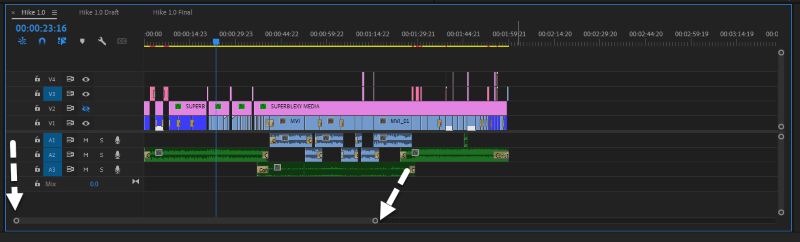
Он цагийн хэлхээсээ дэлгэцэнд хэрхэн тохируулах вэ
Үүнээс гадна жижигрүүлэхийн тулд гүйлгэх талбар дээр давхар товшоод , тэнд байна. Энэ нь таны цагийн хуваарийг тохирох болно. Тиймээс хэрэв танд ямар нэгэн клип үлдсэн бол та үүнийг үзэх боломжтой.
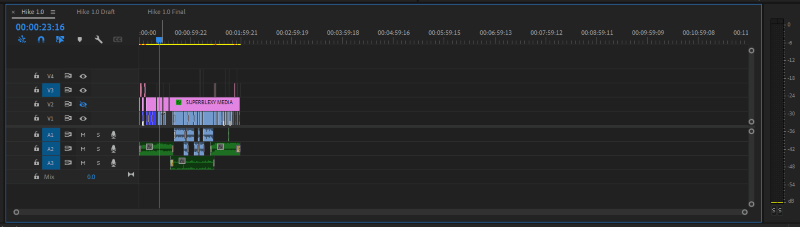
Premiere Pro-д он цагийн хэлхээстэй ажиллахад өгөх мэргэжлийн зөвлөмжүүд
Adobe Premiere Pro нь маш ухаалаг тул үүнийг өгдөг. он цагийн хэлхээс дээрээ ажиллахад хангалттай зай байна.
Үүнийг сайн ашиглах нэг арга бол засварлахдаа клипээ хэсэгчлэн эсвэл цэгцлэх явдал юм. Та хэрэгтэй гэж бодсон клипээ төгсгөлд нь тавиад үндсэн клипүүд дээрээ үргэлжлүүлэн ажиллаж болно. Засаж дууссаны дараа тэдгээрийг устгаж болно. Миний үүнийг хийж байгаа зургийг доор харуулав.
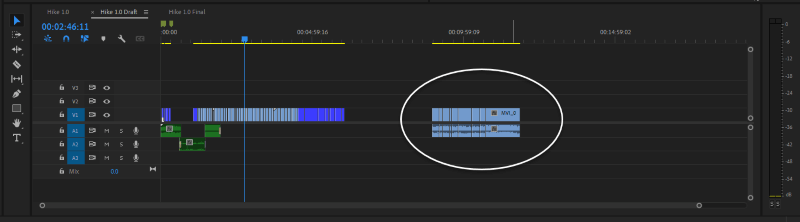
Өөр нэг зөвлөгөө бол та он цагийн хэлхээсийнхээ хоосон зайд байгаа клипийг мартаж болохгүй. Жишээ нь, хэрэв би дээрх дарааллыг экспортлох юм бол Premiere Pro тэдгээр ашиглагдаагүй клипүүдийг экспортлох бөгөөд та тэдгээрийн хооронд хоосон зайг харвал тэр үүнийг мөн экспортлож, экспортлогдсон файлд хар дэлгэцийг харуулах болно.
Хэнд. Үүнийг хий, засварлаж дууссаныхаа дараа он цагийн хэлхээсдээ таарч, ашиглаагүй клипээ устгаж байгаа эсэхээ шалгаарай.
Яагаад таны он цагийн хэлхээс дотор нэмэлт зай байгаа юм бэ
Гэхдээ яагаад он цагийн хэлхээсэд нэмэлт зай байгаа юм бэ? ? Энэ нь зөвхөн танд хангалттай ажиллахад зориулагдсан юм. Үүнийг хэрхэн зөв ашиглах талаар би энэ нийтлэлд аль хэдийн ярилцсан. Одоогийн байдлаар та сүүлийн клипнийхээ дараа ямар ч клип мартаагүй байна, бүү санаа зов, Premiere Pro үүнийг таны экспортолсон файлд оруулахгүй.
Дүгнэлт
ОдооТа цагийн хуваарьтайгаа хэрхэн тоглохоо мэддэг тул танд таалагдана гэж найдаж байна. Та хулганын alt товчлуур болон гүйлгэх дугуйг ашиглан надтай хамт байна уу? Эсвэл та гар дээрх – болон + товчлуураар явах уу? Шийдвэрээ надад мэдэгдээрэй.

